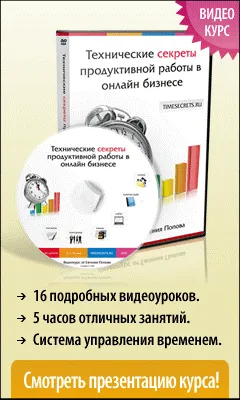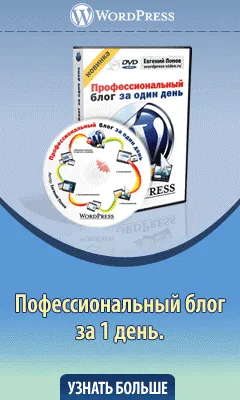Instrucțiuni pas cu pas crearea WebMoney pungă!
Creați WM-pungă - este, prin urmare, să devină un utilizator al sistemului de plată prin transfer WebMoney. WebMoney Transfer utilizator poate deveni folosind programul auxiliar WM Keeper Classic și WM Keeper Light. software-ul WM Keeper Classic este folosit pentru a crea poșete pe partea de utilizator. WM Keeper Light folosit pentru a crea poșete pe partea de server. Eu dau instrucțiuni pas cu pas pentru crearea portofelele, folosind software-ul WM Keeper Classic.
1) Rulați Internet Explorer.
3) de descărcări link-recoltare. situat în meniul de sus.
- deschide pagina cu un set de programe gratuite. Alegerea unui WM Keeper Classic 3.6.0.6 (versiunea rusă, cu posibilitatea utilizării „piei“). Mirror1 și Zerkalo2 - acesta este unul și același fișier wm2_full.exe sunt stocate numai în locuri diferite. WM Keeper Classic este actualizată în mod constant, astfel încât numărul de versiune poate varia.
4) la recoltare mirror1 (sau Zerkalo2 ca like).
- deschide o fereastră cu întrebarea: „pentru a rula sau de a salva acest fișier“ Pentru a putea, apoi, încă o dată, nu să caute fișierul, vă sfătuiesc să-l păstrați în unitatea lui ?.
- Deschide fereastra standard Save As. Specifică calea către directorul care va stoca fișierul. Încearcă să nu uite acest loc.
- Nu wm2_full.exe la descărcarea unui fișier de pe șurub dumneavoastră. Acest fișier - instalare. Prin urmare, să-l șteargă de pe disc, în viitor, eu nu sfătuiesc. Vino la îndemână mai mult de o dată.
7) Te duci la un loc pe disc în cazul în care fișierul este salvat wm2_full.exe și rulați-l prin dublu-clic. Deschide o fereastră „Bun venit“.
- Fereastra „Acord“. Pune o bifă „Da, sunt de acord cu toți termenii acestui acord“ și apăsați pe. Astfel de acorduri vor fi șase. Pretutindeni sunt bifate și apăsați pe. fereastra „Informații“ se deschide după acordurile. Ia act de ceea ce se spune despre instalarea certificatului. Astfel de ferestre - Atenție! vor exista doua.
- Fereastra „Selectați un director“. În mod implicit, calea de directorul Program Files.
- Grupul fereastra din meniul Programs.
- Fereastra instalații.
- instalează programul WM Keeper Classic. Procesul de instalare este o alertă de securitate în detrimentul certificatului. Iar întrebarea: „Instalați acest certificat?“
- Fereastra - instalarea este completă. Există trei opțiuni pentru caseta marcată.
- Citiți despre modul în care funcționează bord WebMoney.
- Citiți despre noile caracteristici în versiunea 3.6.0.6.
- Pe desktop a existat o pictogramă furnică cu numele de WebMoney Keeper Classic.
15) pentru a rula acest „furnică» - WebMoney Keeper Classic.
- apare în condiții de siguranță. În centrul de intrarea în condiții de siguranță. Dreapta, jos - înregistrare. Mai târziu, atunci când se ocupă cu o pungă, va rula întotdeauna WebMoney Keeper Classic. Apăsați intrarea și introduceți ID-ul și parola primite în timpul înregistrării. Dar nu v-ați înregistrat încă.
16) înregistrarea recoltei.
- Deschide ecranul de întâmpinare.
- Se deschide formularul. Nume. Nume. Patronimic. Umple în câmpurile obligatorii. Ieși în cazul în care doriți, de căpușă. Eu cred că informațiile personale trebuie date veridice. În caz contrar, dacă doriți să încaseze banii în bancă, acesta poate fi un incident.
- deschide o fereastră în care sunt ghidate la portofel. Portofelul - acest fișier. Despre 41CAAEDF.pwm. De asemenea, în această casetă indică faptul că vor fi stocate în portofel. Fișierul implicit portofel situat pe desktop. Nu e sigur. Este mai bine să păstrați fișierul pungă pe un mediu de stocare amovibil. De exemplu, pe o dischetă (din lipsa unui operator de transport mai bună). Și va avea dreptate. Numai tu, cu informații despre pungă, poate gestiona competent.
22) Se introduce o dischetă formatată și indică drumul spre ea pentru a salva dosarul ei pungă.
- Se deschide formularul. Intrând ai inventat lui o parolă și confirmați-o. Observați că parola și un fișier cheie va fi stocat pe disc. Prin urmare, nu scoateți-l din unitatea.
- deschide o fereastră unde trebuie să alternativ apăsând orice tastă și pentru a muta mouse-ul. Acest lucru creează fișierul cu cheia privată. Este puțin probabil ca cineva va repeta clic și mișcarea ta. Imediat după ce vine generația lui și se deschide un nou mesaj că informațiile introduse sunt transmise către autoritatea de certificare. În cazul înregistrării cu succes, veți primi ID-ul în sistemul WebMoney WMID - ID WebMoney. Stai - așteptați. Apoi a lua WMID. Memorează-l! În aceeași fereastră, asigurați-vă că pentru a citi avertismentele.
- Deschide portofelul. Stânga patru file. Apăsați o treime din partea de sus - este portofelele. Numărul lor va specifica o metodă de plată. Amintiți-le. Aici vei primi atunci când începe WebMoney Keeper Classic, introduceți WMID și parola. Dacă există o dischetă!
27) În acest moment aveți:
- floppy disk, care conține trei fișiere: portofel de fișier, cheie, fișier parola. Lipsit această dischetă, nu va intra în buzunarele lor. Vă sfătuiesc să faceți o copie și o actualizează ori de câte ori schimbați starea de poșete.
- WMID și parola. care va intra (nu funcționează fără o dischetă) atunci când porniți software-ul WebMoney Keeper Classic.
- Non-portmoneu: Z - bani americani; U - bani ucrainean; R - bani română; euro E-. Numărul pungă trebuie să înceapă cu o literă. Nu uita acest lucru.
Dvs. WMID și WMZ sau WMR portmonee vor fi necesare pe unele site-uri de înregistrare, precum și pentru așezările de la locul de muncă, atunci când le cumpărați, atunci când jocurile etc. Totul!